win7笔记本电脑蓝牙无法搜索到设备如何解决
时间:2021-03-06作者:xinxin
在win7笔记本电脑的大多数外接设备许多用户都会采用带有无线蓝牙功能,这样用户连接起来也快速,然而近日有用户发现自己的win7笔记本电脑中想要通过蓝牙连接设置时却时无法搜索到设备的情况,那么win7笔记本电脑蓝牙无法搜索到设备如何解决呢?这里小编就来教大家解决方法。
具体方法:
1、首先,我们打开电脑,找到桌面上的计算机软件,然后单击鼠标右键选择“属性”选项即可。
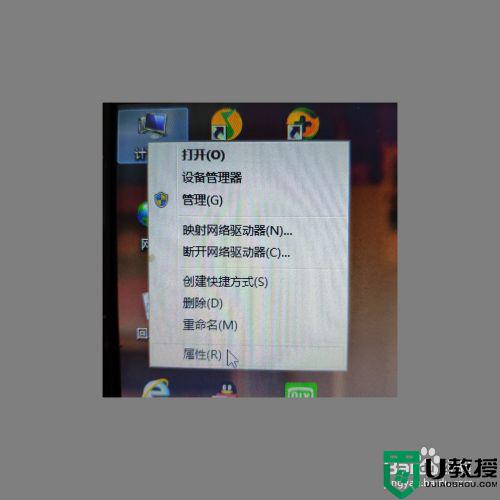
2、然后,我们进入计算机属性的窗口,在这里可以看到一个“设备管理器”的选项,大家点击进入即可。
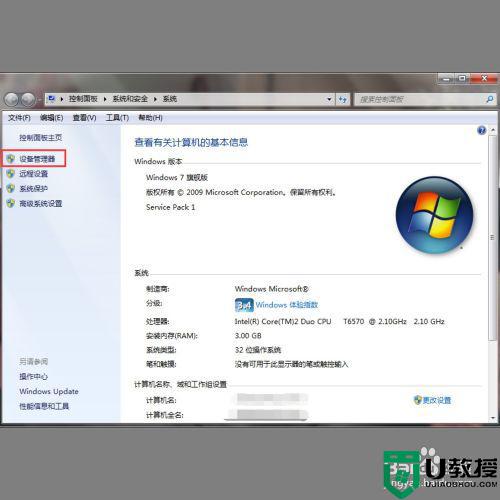
3、之后,我们进入设备管理器的窗口,在这个窗口可以看到一个“Bluetooth”的选项,点击即可。
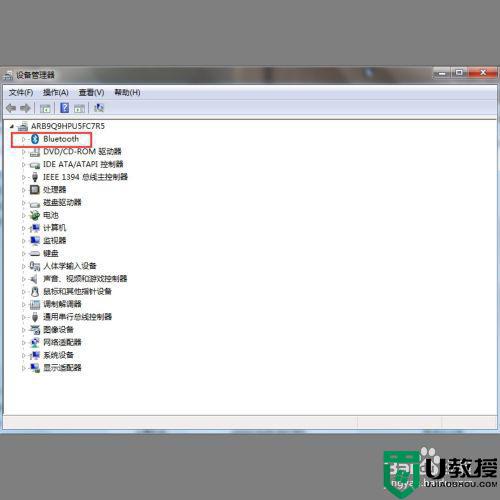
4、最后,我们可以看到下面的三个蓝牙相关选项,对每一个选项右键单击禁用再启用即可。
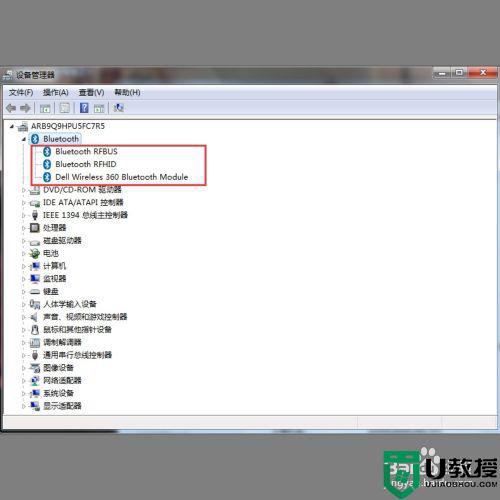
关于win7笔记本电脑蓝牙无法搜索到设备解决方法就简单介绍到这里了,如果有遇到这种情况,那么你就可以根据小编的操作来进行解决,非常的简单快速,一步到位。





